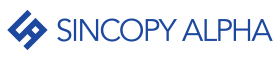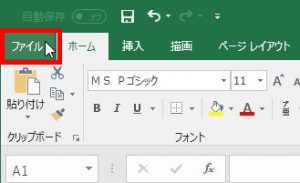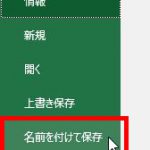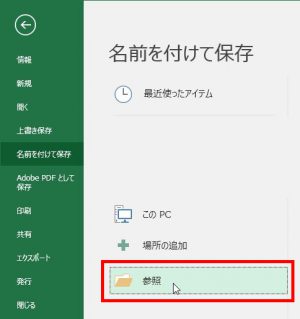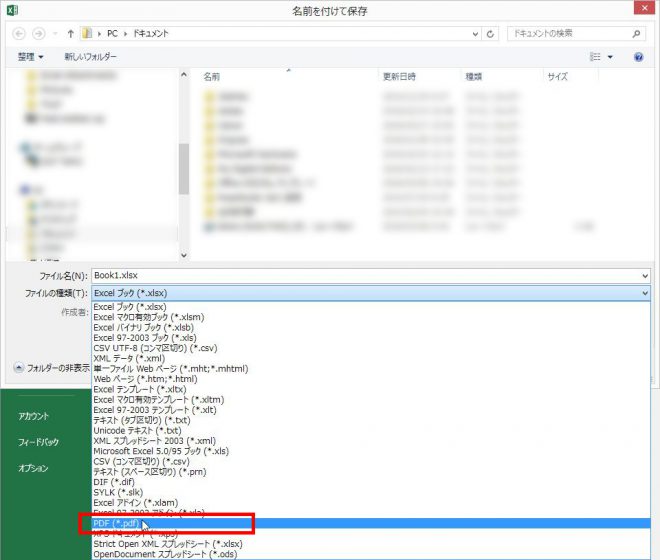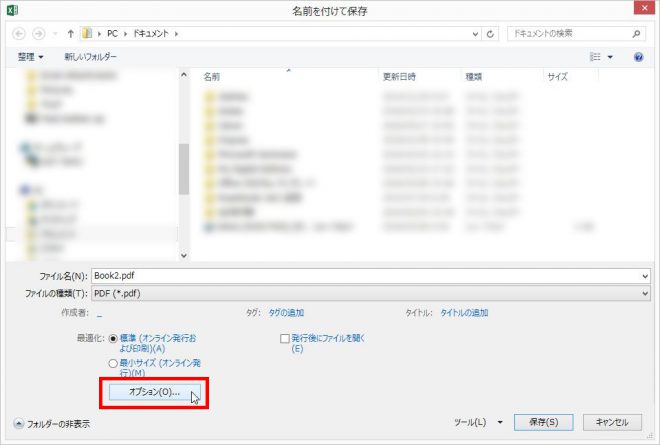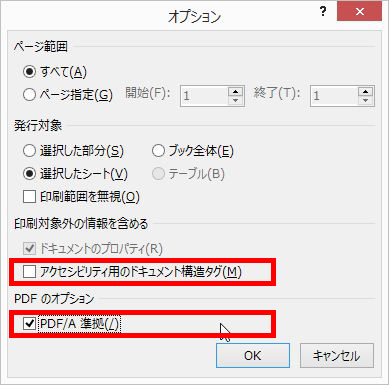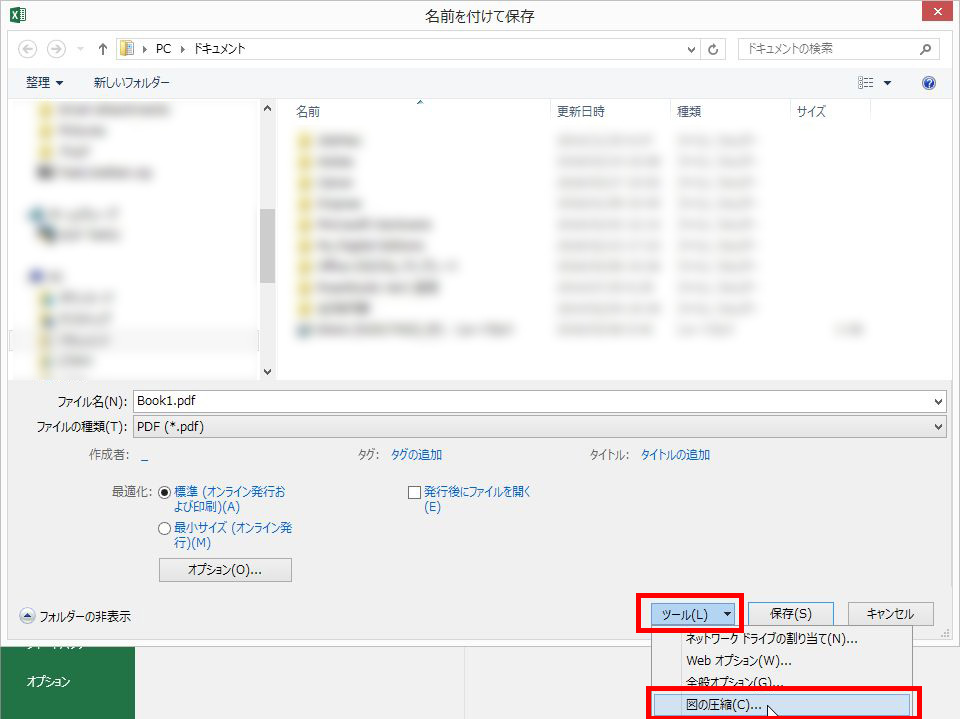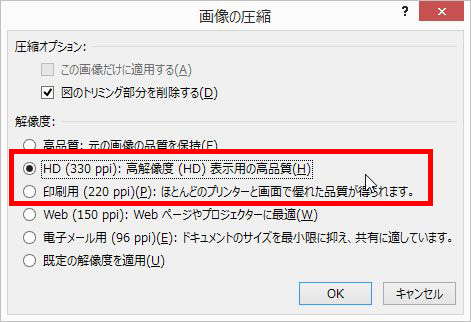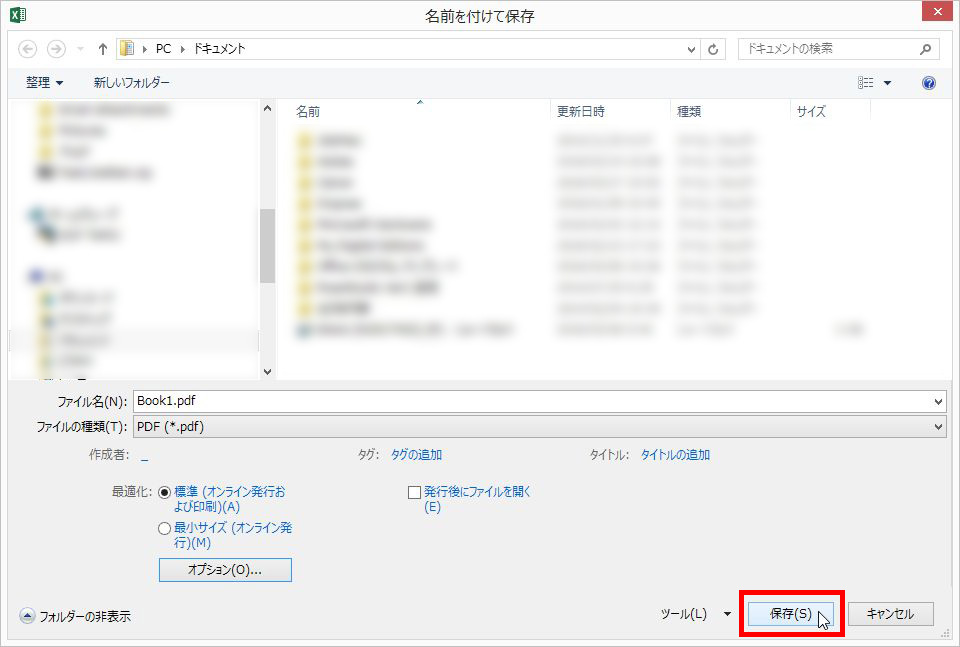Excel 2016 からのPDF作成方法
※PDFにする際に330ppiの解像度に変換されます。
推奨の解像度350ppiより低いため若干ぼやけた感じになります。
画像が多い場合は、Acrobatでの変換をオススメ致します。
1.「ファイル」メニューを選択します。
2.「名前を付けて保存」を選択します。
3.「コンピューター」の「参照」をクリックします。
4.任意の場所を選択し、任意の名前を付けます。
5.「ファイルの種類」は、「 PDF(*.pdf)」を選択します。
6.「オプション」ボタンを押します。
7.「印刷対象外の情報を含める」の「アクセシビリティ用のドキュメント構造タグ」のチェックを外します。
「PDFオプション」の「PD/A 準拠」のチェックを入れます。
(文字化けなど表示上の不具合が発生してしまう場合はOFFにしてみて下さい。)
「OK」ボタンを押します。
8.「保存」ボタンの左側にある「ツール」を押して、「図の圧縮」を選択します。
9.「解像度」の「HD(330ppi):高解像度(HD)表示用の高品質」または、「印刷用(220ppi):ほとんどのプリンターと画面で優れた品質が得られます。」を選択して「OK」ボタンを押します。
10.「保存」を押すとPDFが作成されます。
※「発効後にファイルを開く」にチェックを入れると、PDFが作成されると自動的にファイルが開きます。